
اغلب، پس از قطع جسم در لبه آن، ممکن است آنقدر صاف نباشد، همانطور که می خواهیم. شما می توانید این مشکل را به روش های مختلف حل کنید، اما فتوشاپ ما را با یک ابزار بسیار راحت فراهم می کند که تقریبا تمام توابع را برای تنظیم انتخاب جذب کرده است.
این معجزه نامیده می شود "روشن لبه" . در این درس، به شما خواهم گفت که چگونه پس از برش به فتوشاپ با آن، لبه ها را صاف کنید.
به عنوان بخشی از این درس، نشان دادن نحوه برش اشیاء، من نخواهم بود، زیرا در سایت چنین مقاله ای در حال حاضر وجود دارد. شما می توانید آن را با رفتن به این لینک بخوانید.
بنابراین، فرض کنید شی ما قبلا از پس زمینه جدا شده است. در این مورد، این همان مدل است. من به طور خاص آن را در پس زمینه سیاه قرار داده ام تا بهتر درک کنم که چه اتفاقی می افتد.
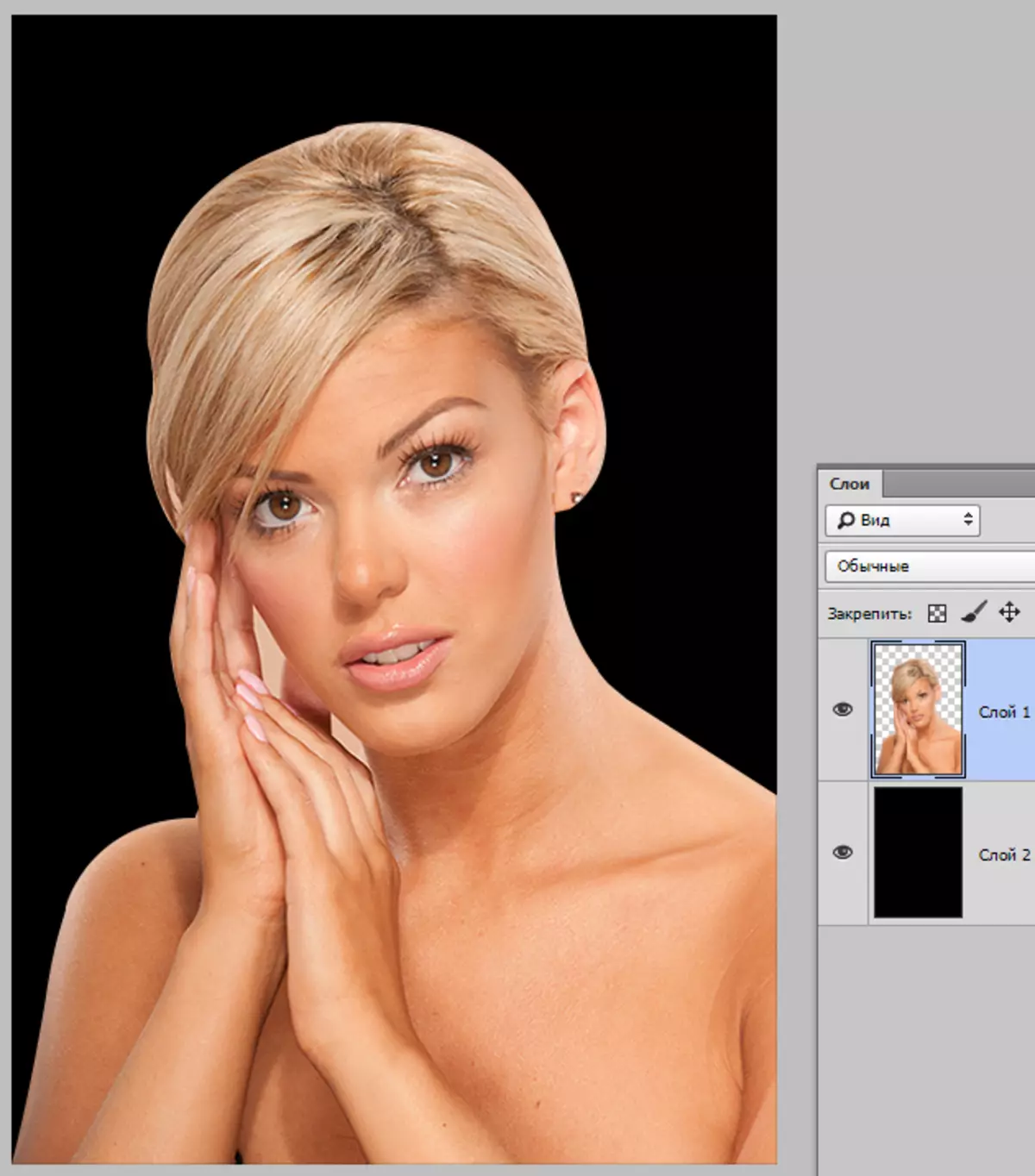
همانطور که می بینید، من توانستم دختر را از بین ببرم، اما از ما یاد نمیگیرد که چگونه به هماهنگی برسد.
بنابراین، به منظور کار بر روی مرزهای جسم، ما باید آن را اختصاص دهیم، و اگر دقیق باشد "دانلود منطقه اختصاصی".
به لایه با یک شی بروید، کلید را گیپ کنید سیپوش و با کلیک بر روی دکمه سمت چپ ماوس بر روی یک لایه مینیاتوری با یک دختر.
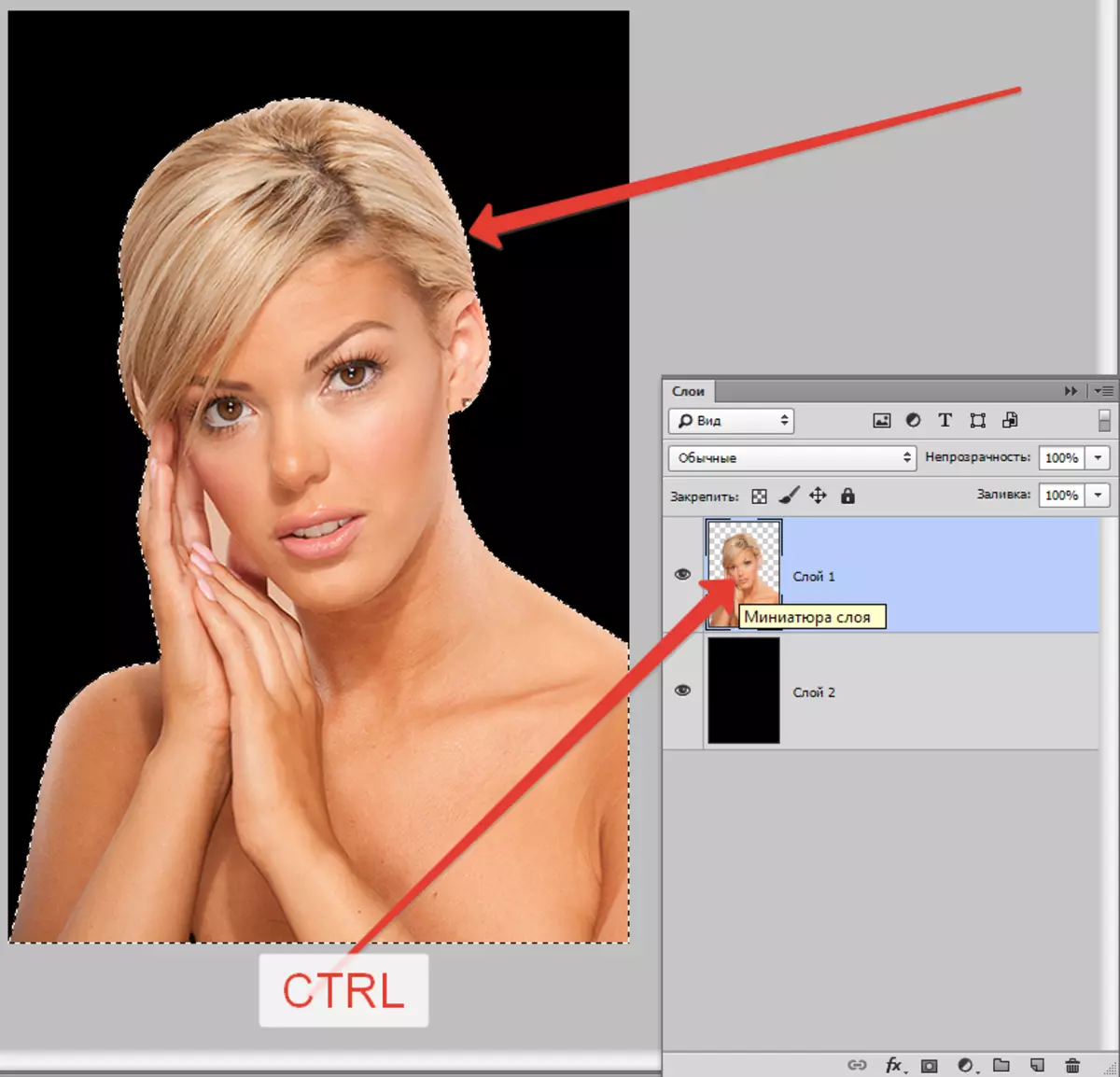
همانطور که می بینید، مدل در اطراف مدل ظاهر شد که ما کار خواهیم کرد.
در حال حاضر، به منظور راه اندازی عملکرد "روشن لبه"، ابتدا باید یکی از ابزارهای گروهی را فعال کنیم "تخصیص".

فقط در این مورد دکمه ای که تابع را فراخوانی می کند، در دسترس خواهد بود.
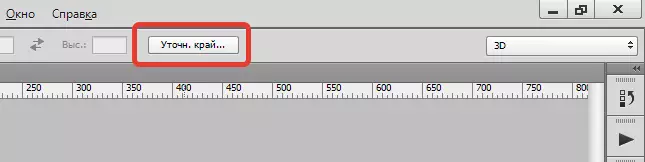
مطبوعات ...

در لیست "حالت مشاهده" نمایش راحت تر را انتخاب کنید و ادامه دهید.
ما نیاز به توابع داریم "صاف کردن", "Rastyshevka" و شاید، "نمایش لبه" . بیایید به ترتیب.
"صاف کردن" به شما اجازه می دهد تا زاویه انتخاب را صاف کنید. این ممکن است پیک های تیز یا پیکسل "خانم ها" باشد. مقدار بالاتر، بیشتر شعاع صاف کردن.
"Rastyshevka" مرز گرادیان را در امتداد کانتور جسم ایجاد می کند. گرادیان از شفاف به مات ساخته شده است. ارزش بالاتر، مرز گسترده تر است.
"نمایش لبه" لبه انتخاب را در یک جهت حرکت می دهد یا در غیر این صورت، بسته به تنظیمات. به شما اجازه می دهد تا زمینه های پس زمینه را حذف کنید که می توانند در طول فرآیند برش در داخل انتخاب شوند.
برای اهداف آموزشی، مقادیر بیشتری برای دیدن اثرات را نشان می دهم.
خوب، ما به پنجره تنظیمات می رویم و مقادیر دلخواه را تنظیم می کنیم. من یک بار دیگر تکرار می کنم که ارزش های من بیش از حد برآورده خواهد شد. شما آنها را زیر تصویر خود انتخاب می کنید.
ما خروجی را به انتخاب انتخاب می کنیم و کلیک میکنیم خوب.
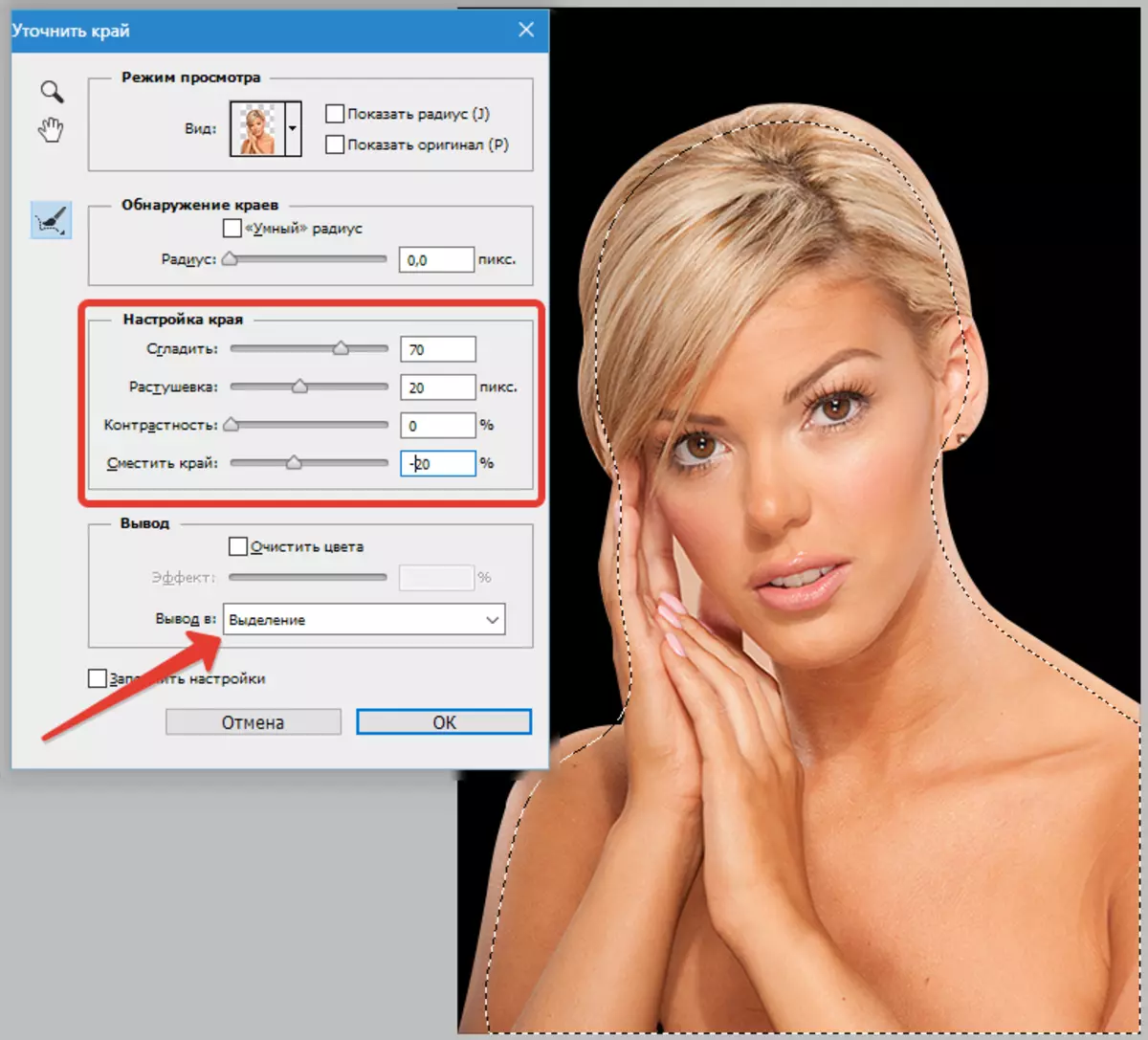
بعد شما باید تمام غیر ضروری را قطع کنید. برای انجام این کار، انتخاب را با ترکیبی از کلید ها انتخاب کنید Ctrl + Shift + I و کلید را فشار دهید دل.
انتخاب ترکیبی را حذف کنید Ctrl + D..
نتیجه:
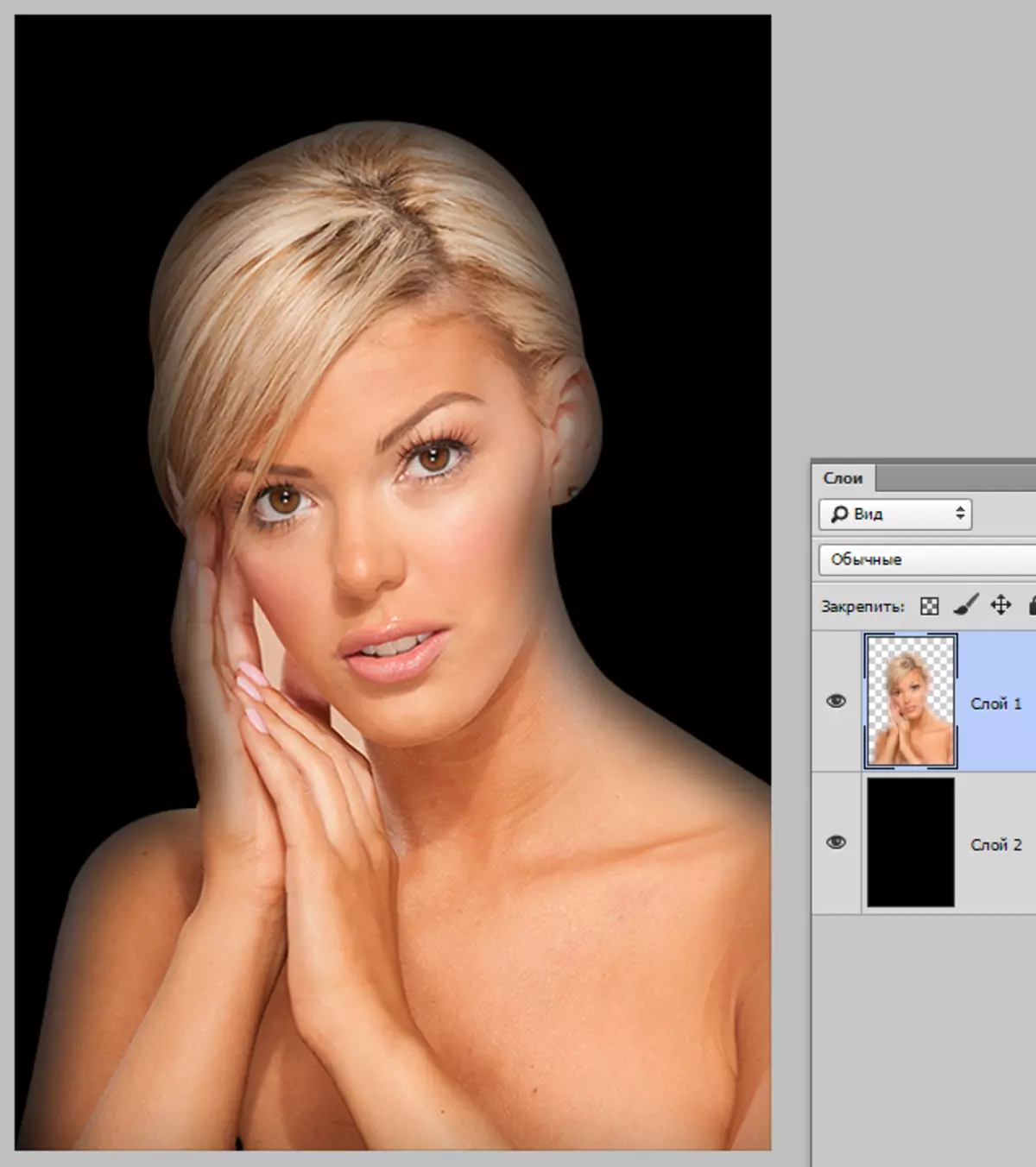
KA را ببینید، همه چیز بسیار صاف است.
چند لحظه در کار با ابزار.
اندازه تعیین کننده زمانی که کار با مردم نباید بیش از حد بزرگ باشد. بسته به اندازه تصویر 1-5 پیکسل.
صاف کردن نیز مورد سوء استفاده قرار نگرفته است، زیرا شما می توانید برخی از جزئیات کوچک را از دست بدهید.
افست لبه باید فقط در صورت لزوم استفاده شود. در عوض، دوباره بهتر است، دقیق تر، برای برجسته کردن جسم.
من در این مورد (در این مورد) قرار می دهم:

این به اندازه کافی به اندازه کافی برای برداشتن برش های کوچک برش است.
نتيجه گيري: ابزاري است و ابزار کاملا راحت است، اما لازم نیست که به او بسپاريد. مهارت های شغلی خود را با قلم آموزش دهید، و شما فتوشاپ شکنجه ندارید.
